2.3 商品匹配:店铺商品-哎呷商品
商品匹配总流程:
2.3.1 同步店铺商品
功能说明:同步平台店铺商品至系统
操作流程:
- 点击 “同步店铺商品”
- 选择需要同步的平台及店铺
- 点击“立即同步”,同步后需等待一定的时间才可将店铺商品同步完成
2.3.2 自动匹配设置
功能说明:自动匹配设置开关配置,开启后同步到的新商品自动完整的识别匹配,【店铺SKU】跟【哎呷SKU】完全一致则自动匹配成功。
操作流程:
- 点击 “自动匹配设置” 按钮
- 开启/关闭自动匹配 开关
- 点击 “确定”
2.3.3 手动识别配置
功能说明:手动识别匹配支持设置识别【店铺SKU】跟【ERP商品SKU】完全一致,或设置忽略指定前缀或指定后缀SKU一致时匹配成功。还支持设置截取SKU匹配。
操作流程:
- 点击 “手动识别匹配” 按钮
- 选择匹配识别方式,设置匹配规则
- 点击“开始匹配”按钮
2.3.4 更换匹配
功能说明:更换已经匹配的商品关系
操作流程:
- 点击 “更换匹配”
- 选择需要更换匹配的商品
- 点击 “确定” 即更换匹配成功
2.3.5 解除绑定
功能说明:解除绑定商品匹配关系
操作流程:
- 点击 “解除绑定” 按钮
- 点击 “确认” 按钮
2.3.6 手动指定
功能说明:手动指定商品
操作流程:
- 点击 “手动指定” 按钮
- 选择 指定的商品
- 点击 “确定” 按钮
2.3.7 确认匹配
功能说明:在【待确认】页面,确认商品匹配关系
操作流程:
- 选择需要确认的商品
- 点击“确认”按钮 / “批量确认”按钮

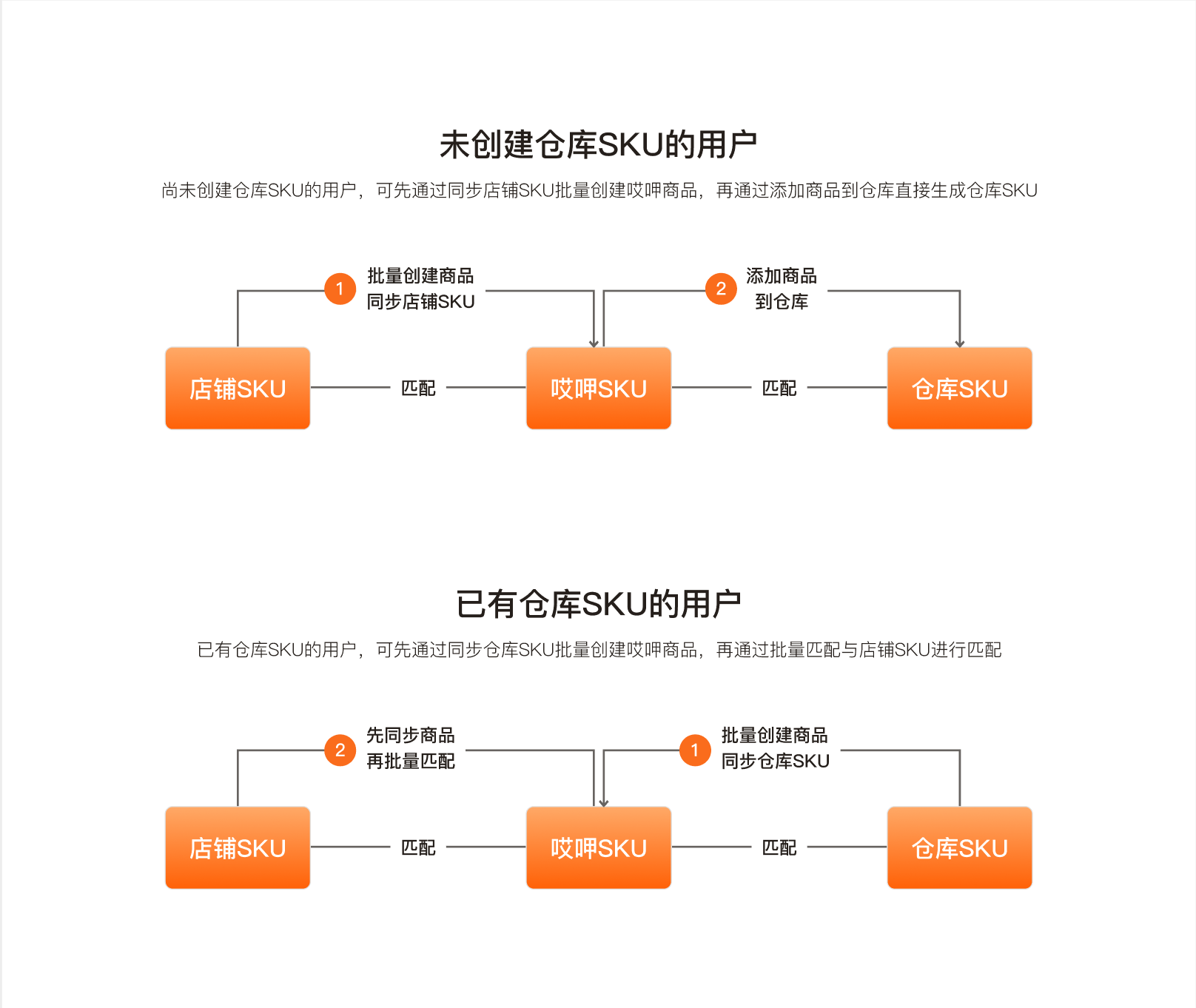
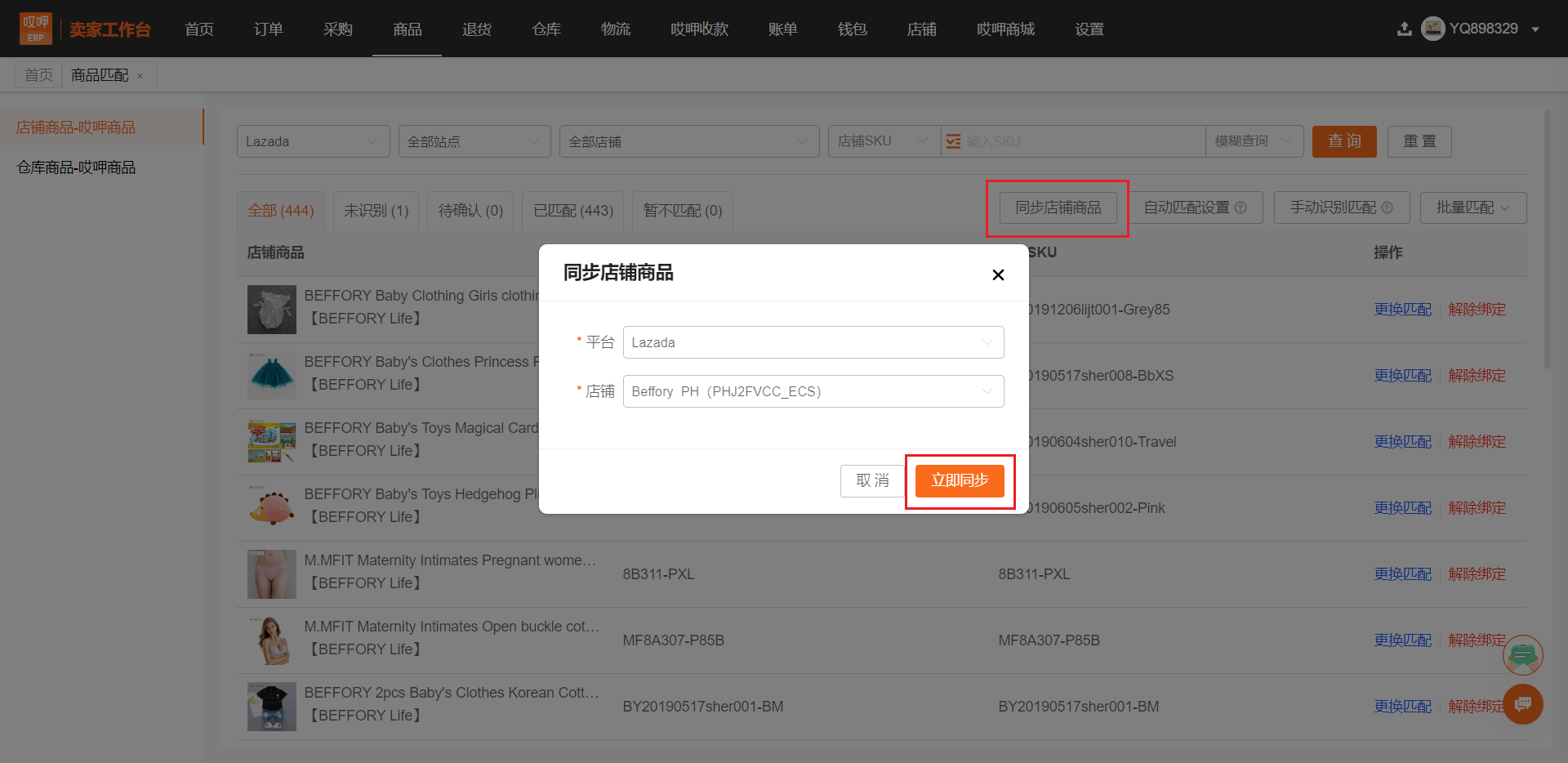
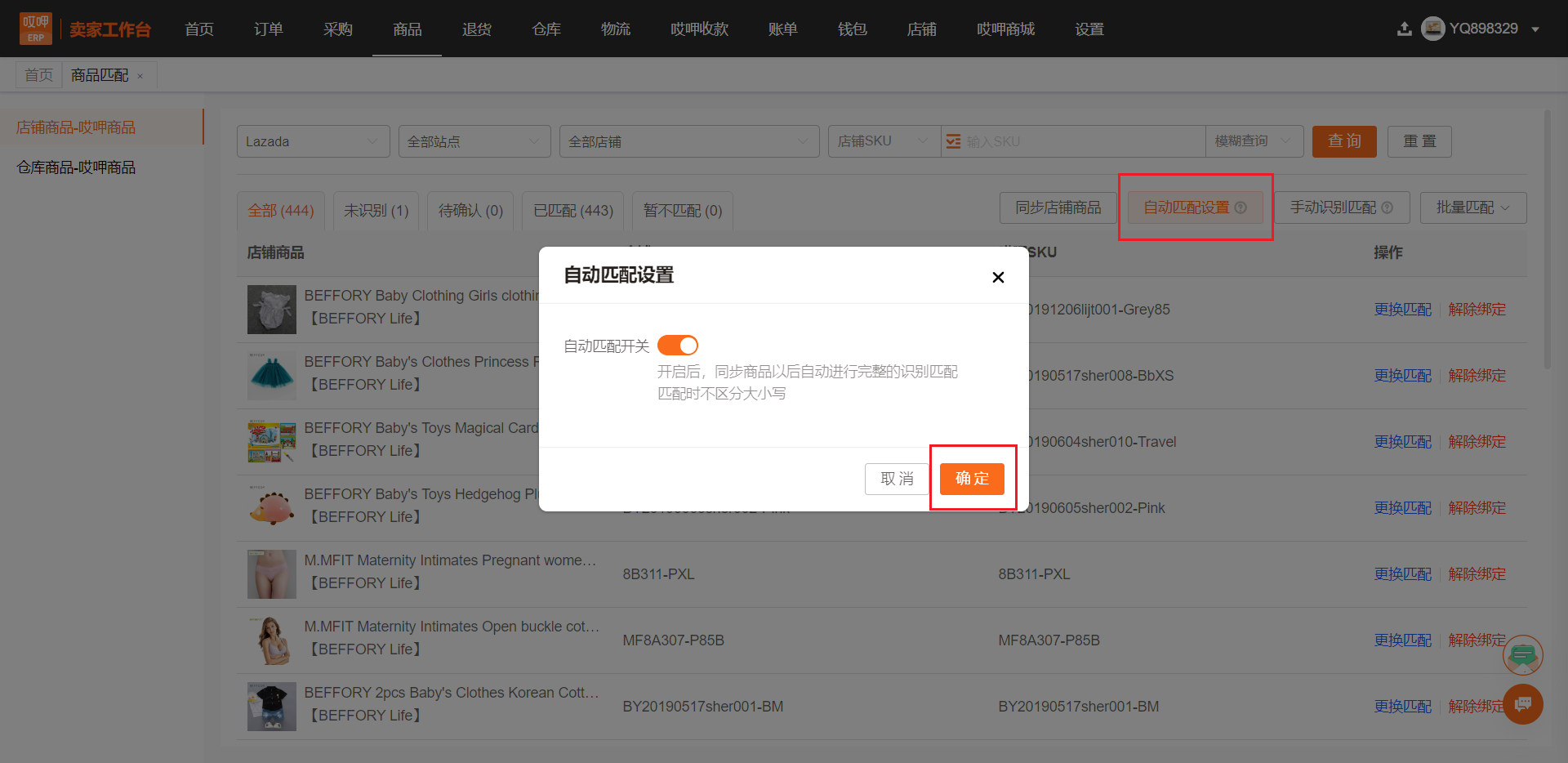
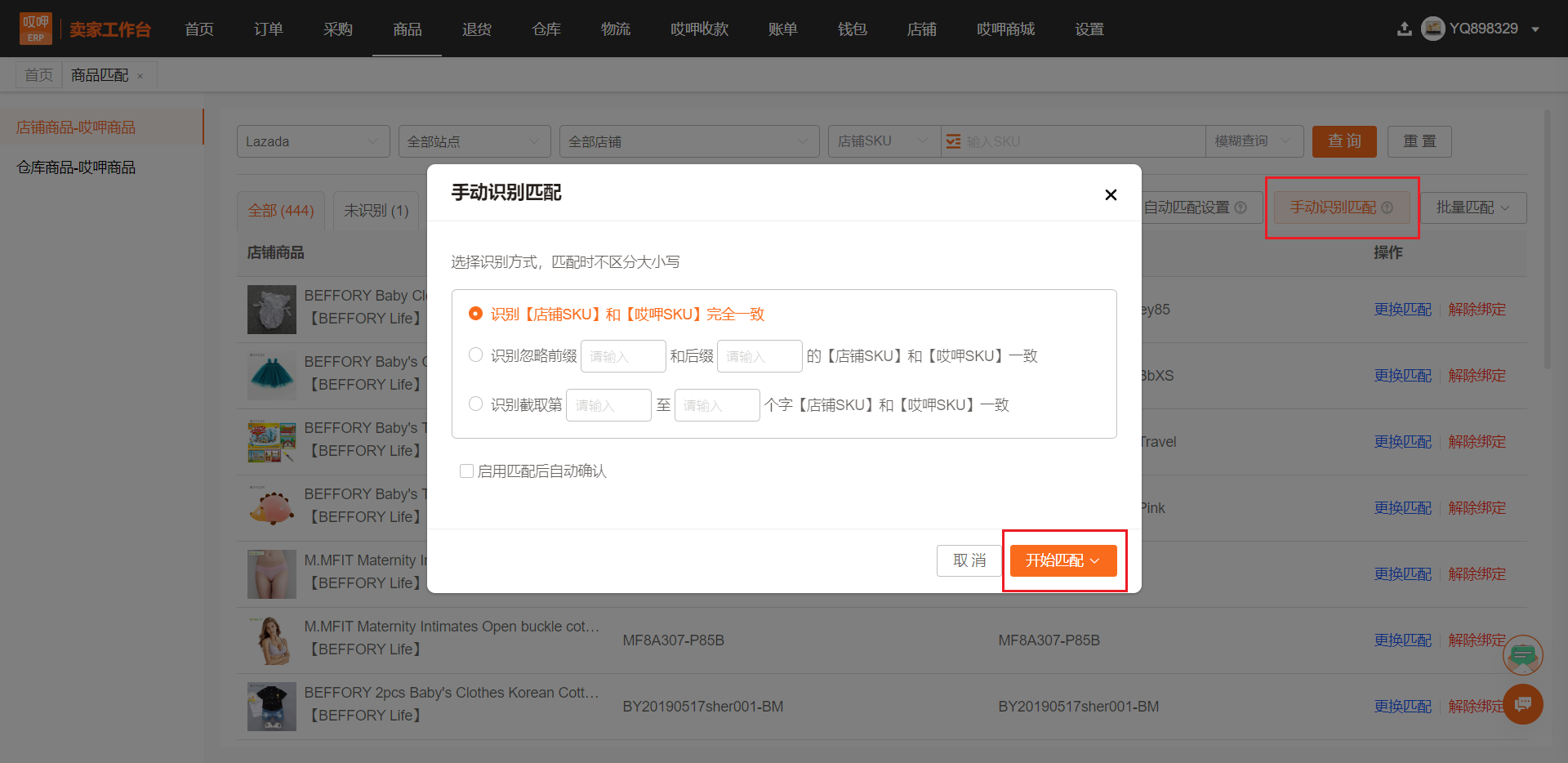
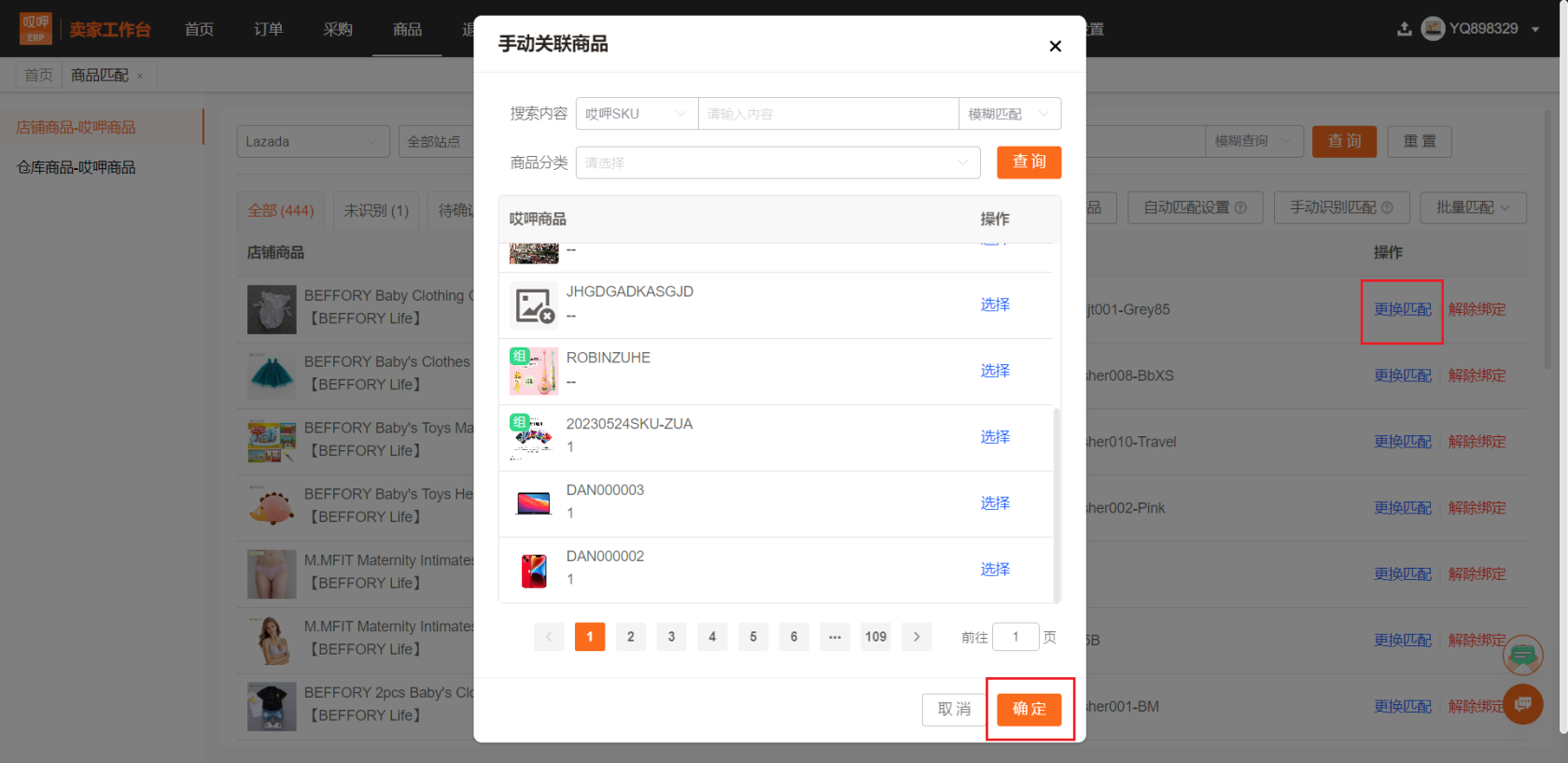
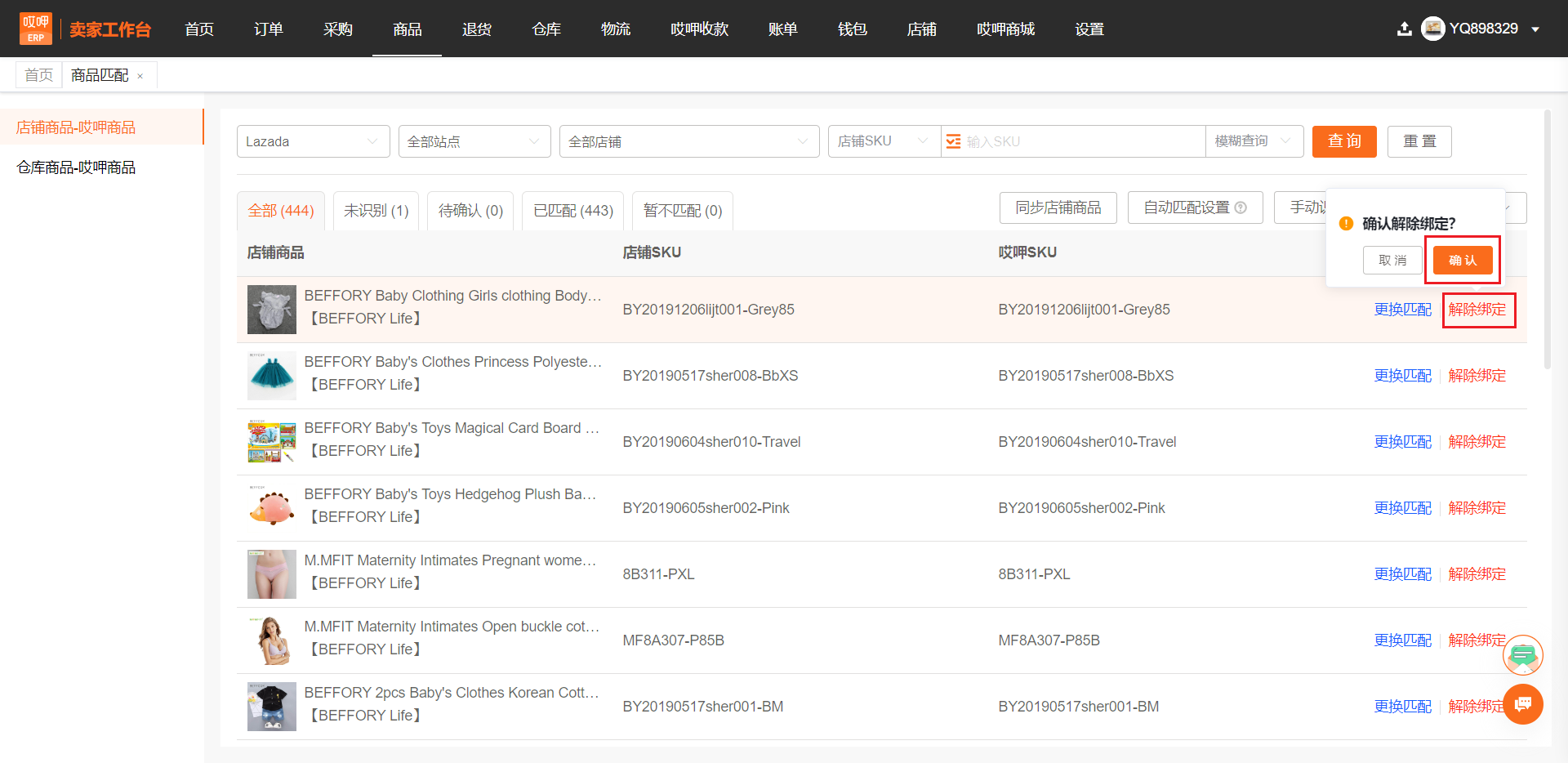
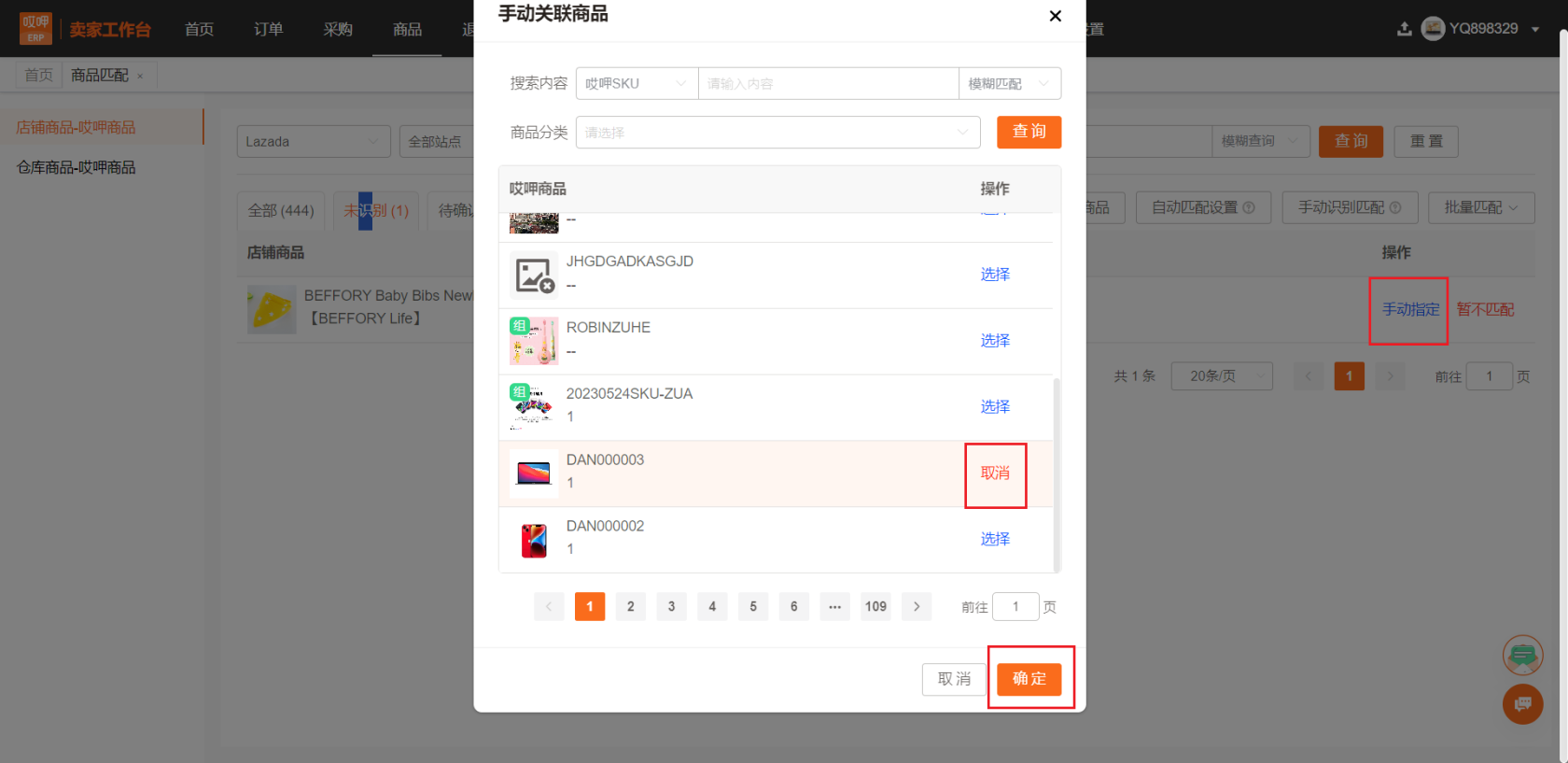
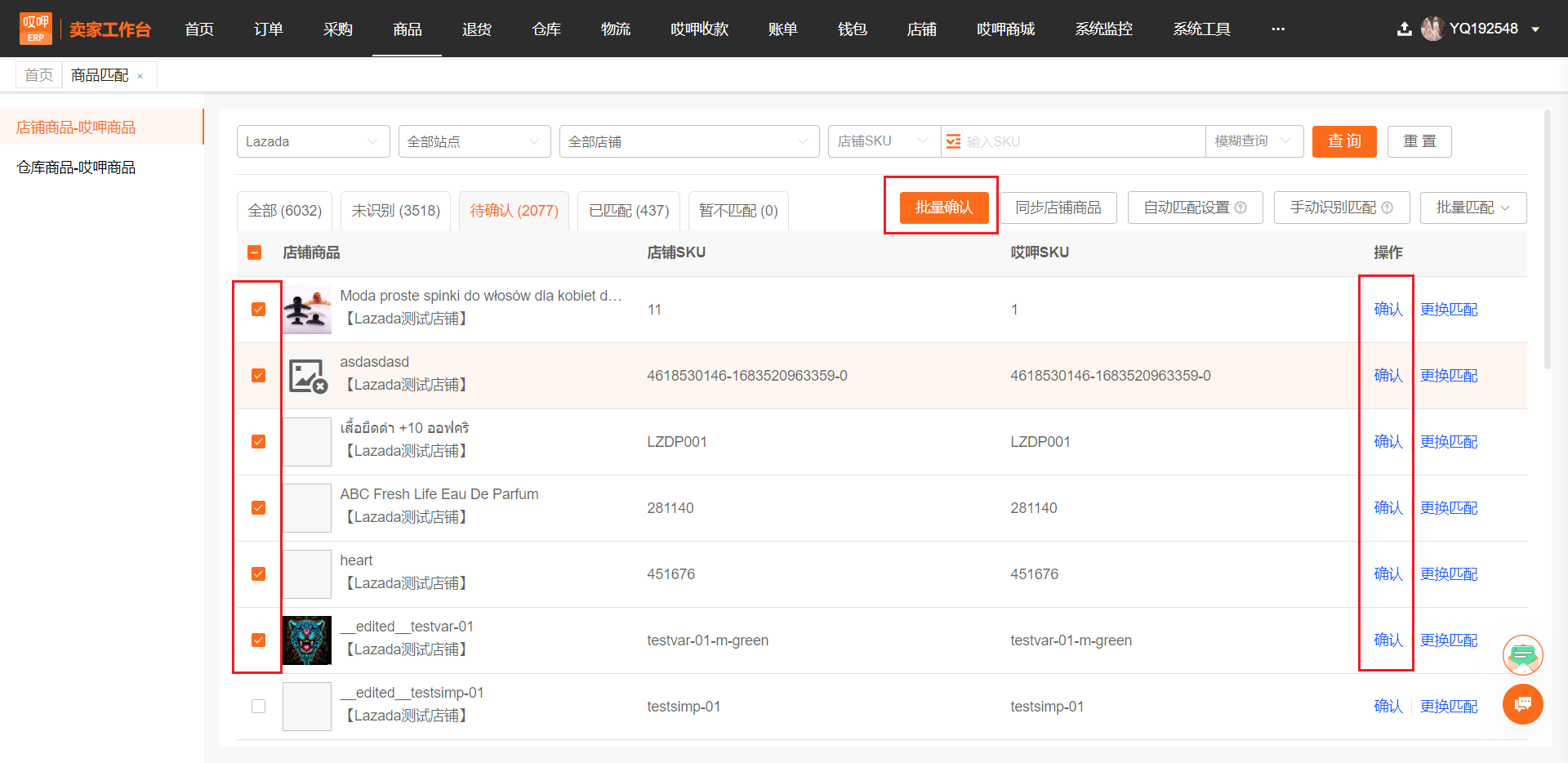
无评论